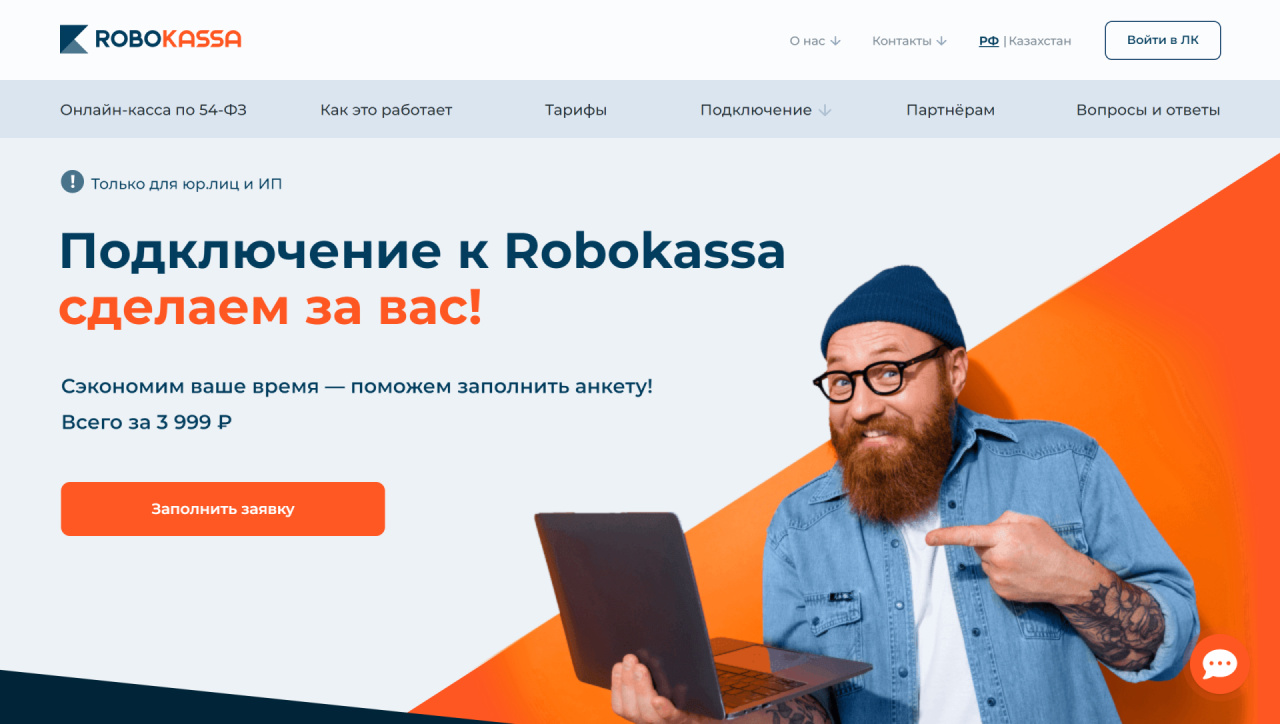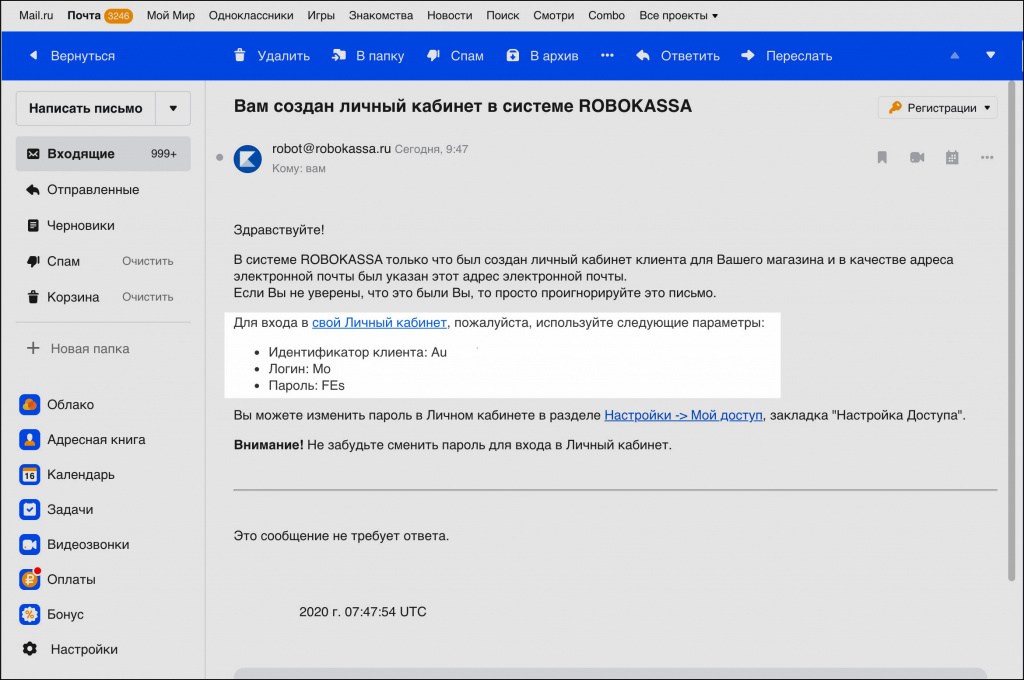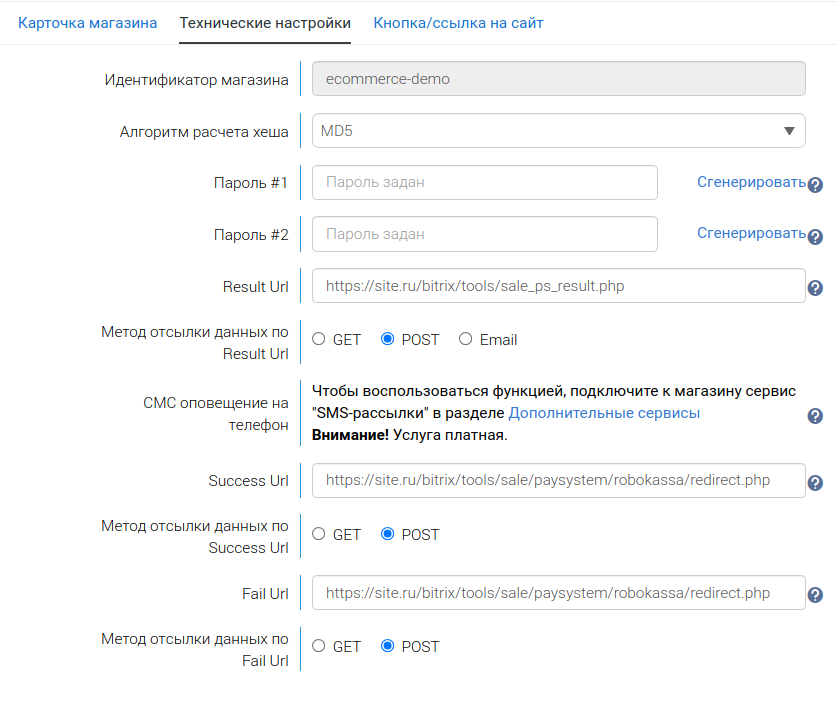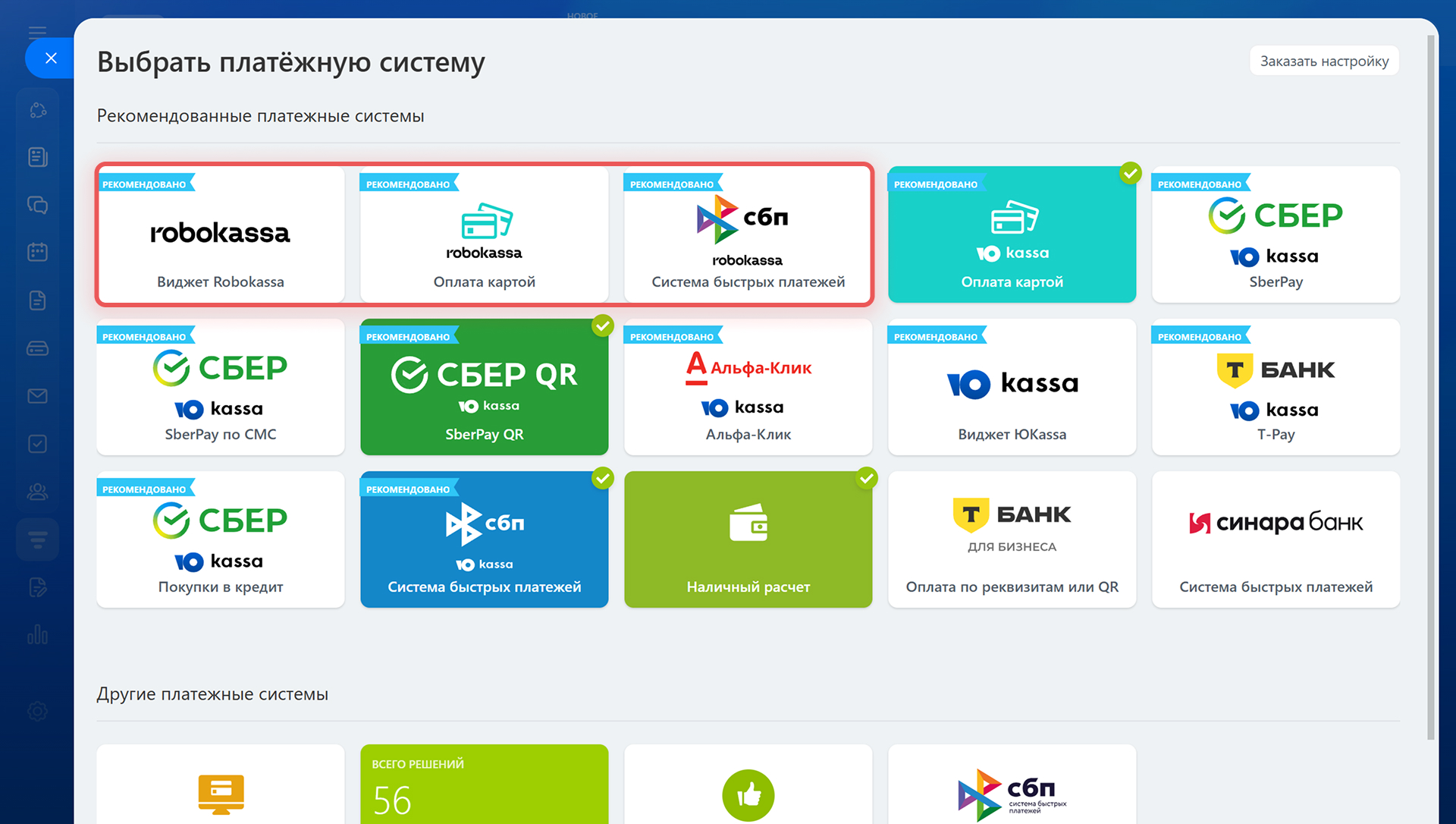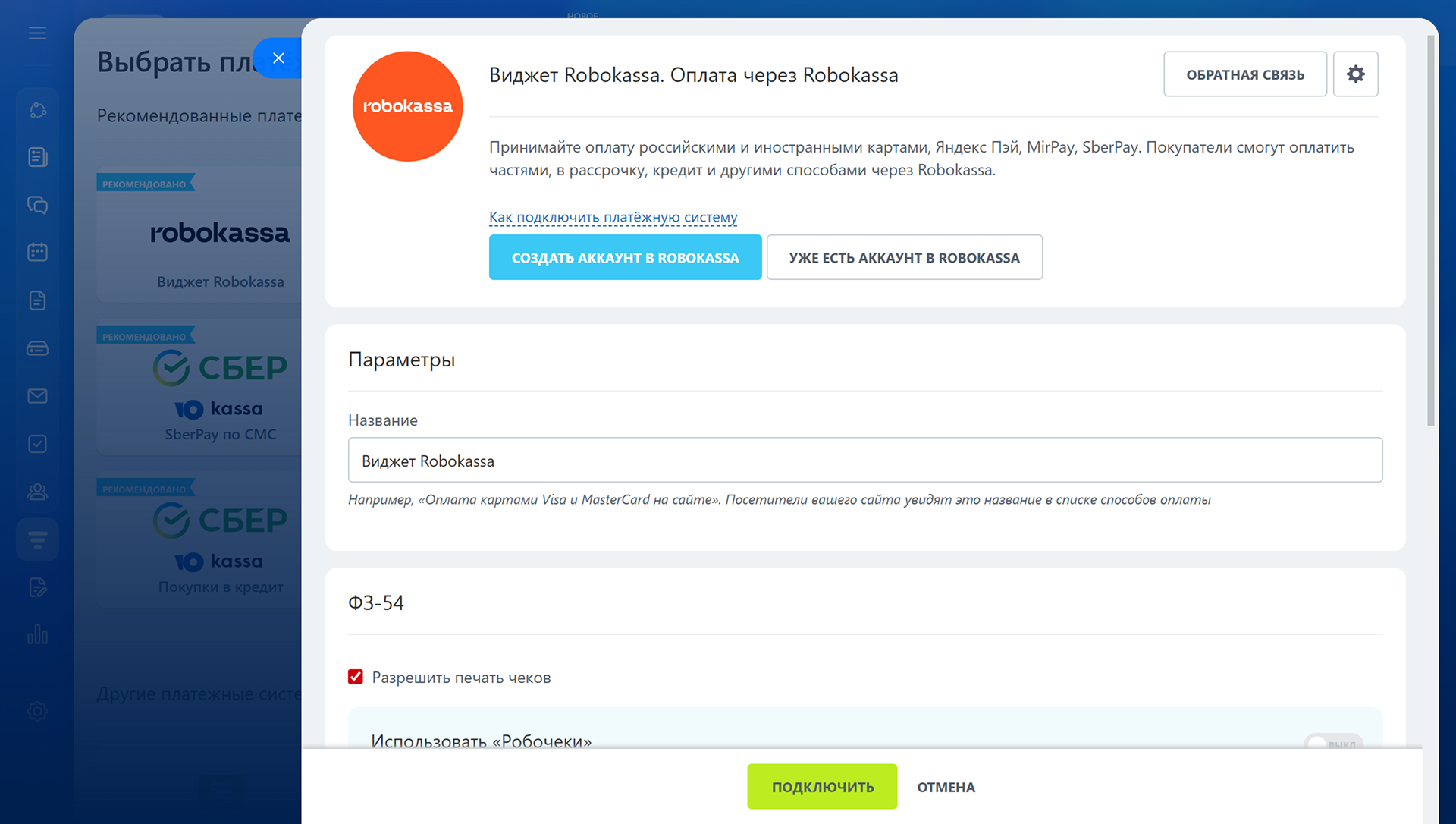Об актуальной настройке читайте в статье Как подключить и настроить сервис Robokassa в Битрикс24
Robokassa — это сервис для приёма онлайн-платежей. С ним вы сможете подключить онлайн-кассу для магазина в Битрикс24 и принимать оплату на сайте и в мессенджерах.
Как подключится к сервису Robokassa
Для подключения заполните заявку.
После того как вы отправите заявку, вам на почту придёт логин и пароль от личного кабинета.
Далее следуйте инструкции для завершения регистрации на стороне сервиса.
Робокасса рассматривает каждую заявку на подключение отдельно. В разделе Карточка магазина необходимо заполнить обязательные поля, в том числе URL главной страницы вашего сайта.
-
Если у вас есть сайт, то укажите его адрес:
https://www.test.ru
В момент перевода вашего сайта в режим приёма платежей сайт должен соответствовать требованиям сервиса. -
Если у вас магазин в социальной сети укажите URL страницы вашего магазина. Важно, чтобы на странице была информация о вашем магазине, контакты, фотографии товаров.
В разделе Технические настройки укажите следующие данные:
-
Идентификатор магазина - это параметр, заданный вами при создании магазина.
-
Алгоритм расчета хеша - выберите MD5.
-
Пароль #1 и Пароль #2 - пароли для интерфейсов инициализации оплаты и оповещения о платеже. Длина паролей не менее 8 символов, они должны содержать хотя бы одну букву и одну цифру. Кроме того, пароли должны отличаться друг от друга.
-
Result URL - укажите
https://ваш_портал/bitrix/tools/sale_ps_result.php -
Метод отсылки данных по Result URL - выберите POST.
-
Success URL - в этом поле укажите
https://ваш_портал/bitrix/tools/sale/paysystem/robokassa/redirect.php -
Метод отсылки данных по Success URL - укажите POST.
-
Fail URL - укажите
https://ваш_портал/bitrix/tools/sale/paysystem/robokassa/redirect.php -
Метод отсылки данных по Fail URL - укажите POST.
https://ваш_портал/bitrix/tools/sale/paysystem/robokassa/redirect.php, то пользователь после выполнения оплаты (успешной или неуспешной) будет возвращаться на страницу заказа, с которой он перешёл к оплате.Как подключить сервис Robokassa к Битрикс24
Для подключения Robokassa к Битрикс24 перейдите в раздел CRM > Продажи > Управление продажами > Центр продаж > Платежные системы. Выберите нужную платежную систему.
Нажмите Создать аккаунт в Robokassa или подключите уже существующий.
Также рекомендую прочитать: